Měli byste zkusit nainstalovat Editor zásad skupiny ručně
- Pokud používáte verzi Windows 10 Home, pak váš počítač není dodáván s Editorem zásad skupiny.
- S tímto problémem se však potýkají i uživatelé s jinými podporovanými verzemi.
- Můžete to povolit vytvořením a spuštěním dávkového souboru nebo provedením kontroly systému za účelem nalezení chybějících souborů.

XINSTALUJTE KLIKNUTÍM NA STAŽENÍ SOUBORU
Fortect je nástroj pro opravu systému, který dokáže prohledat váš kompletní systém, zda neobsahuje poškozené nebo chybějící soubory OS a automaticky je nahradit funkčními verzemi z jeho úložiště.
Zvyšte výkon svého počítače ve třech jednoduchých krocích:
- Stáhněte a nainstalujte Fortect na vašem PC.
- Spusťte nástroj a Spusťte skenování
- Klikněte pravým tlačítkem na Opravita opravte jej během několika minut.
- 0 čtenáři si již tento měsíc Fortect stáhli
s Editor zásad skupiny, můžete snadno upravit důležitá systémová nastavení v počítači a připojené síti. Nicméně existují
někteří uživatelé, kteří se nemohou otevřít Editor zásad skupiny a narazíte na Systém Windows nemůže najít gpedit.msc chyba.Pokud se s tímto problémem také potýkáte a hledáte způsoby, jak jej vyřešit, jste na správném místě. V této příručce vám ukážeme spoustu řešení, jak problém vyřešit Systém Windows nemůže najít gpedit.msc chyba ve Windows 10. Pojďme do toho rovnou.
Proč se mi zobrazuje chyba Windows nemůže najít gpedit.msc?
Nejen vy, ale i několik uživatelů Windows 10 to dostává Systém Windows nemůže najít gpedit.msc chyba. Kompletní chybová zpráva zní Systém Windows nemůže najít „gpedit.msc“. Ujistěte se, že jste jméno zadali správně, a zkuste to znovu.
Zde je několik nejčastějších důvodů, které se spustí Systém Windows nemůže najít gpedit.msc chyba na vašem počítači se systémem Windows 10.
- Vaše verze Windows 10 to nepodporuje: Měli byste se ujistit, že verze Windows 10 nainstalovaná na vašem počítači podporuje Editor zásad skupiny.
- Poškozené systémové soubory: Je pravděpodobné, že některé systémové soubory související s Editorem zásad skupiny ve vašem počítači chybí, kvůli čemuž získáváte Systém Windows nemůže najít gpedit.msc chyba.
- Musíte to povolit ručně: Pokud v počítači chybí Editor zásad skupiny, možná jej budete muset povolit ručně.
- Opravte soubor bitové kopie systému: Šance jsou že obraz Windows stala nefunkční a způsobuje problém.
Pojďme se nyní podívat na řešení, která vám pomohou opravit Systém Windows nemůže najít gpedit.msc chyba.
Jak mohu opravit chybu Windows nemůže najít gpedit.msc?
- Proč se mi zobrazuje chyba Windows nemůže najít gpedit.msc?
- Jak mohu opravit chybu Windows nemůže najít gpedit.msc?
- 1. Zkontrolujte verzi systému Windows
- 2. Opravte poškozené systémové soubory
- 3. Zkopírujte soubory gpedit
- 4. Vytvořte dávkový soubor Editoru zásad skupiny
- 4.1. Použijte soubor ZIP
- 4.2. Vytvořte dávkový soubor
- 5. Resetujte počítač
1. Zkontrolujte verzi systému Windows
- zmáčkni Vyhrát + R klíče pro otevření Běh Jídelní lístek.
- Typ vítěz a stiskněte Vstupte.

- Nový O krabici Windows se otevře a tam uvidíte podrobnosti.
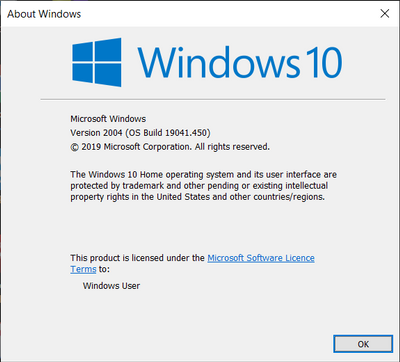
Pamatujte, že pokud používáte verzi Windows 10 Home, Editor zásad skupiny v ní není.
Proto jsme vám doporučili, abyste se podívali na verzi operačního systému Windows, který používáte, protože to eliminuje nejasnosti ohledně toho, proč získáváte Systém Windows nemůže najít gpedit.msc chyba.
- Zálohování systému Windows se nezdařilo s kódem chyby 0x8078011e [Oprava]
- 0xc1900401: Co je tato chyba a jak ji opravit
- Portcls.sys BSOD: 3 způsoby, jak to rychle opravit
- Co je chyba 0x80070006 a jak ji opravit 7 způsoby
2. Opravte poškozené systémové soubory
- Otevři Start menu stisknutím tlačítka Vyhrát klíč.
- OTEVŘENO Příkazový řádek jako správce.

- Zadejte níže uvedený příkaz a stiskněte Vstupte.
sfc /scannow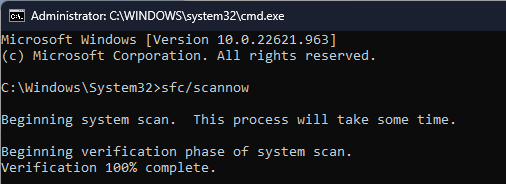
- Počkejte, až nástroj opravit poškozené systémové soubory.
- Restartujte váš počítač.
Oprava poškozených souborů pomohla několika uživatelům vyřešit problém Systém Windows nemůže najít gpedit.msc chyba na jejich počítačích se systémem Windows 10.
Určitě můžete postupovat podle výše uvedených kroků a pomocí SFC Scan opravit poškozené nebo chybějící systémové soubory; to lze usnadnit pomocí speciálního nástroje s názvem Fortect.
Tip odborníka:
SPONZOROVÁNO
Některé problémy s PC je těžké řešit, zejména pokud jde o chybějící nebo poškozené systémové soubory a úložiště vašeho Windows.
Ujistěte se, že používáte vyhrazený nástroj, jako je např Fortect, který naskenuje a nahradí vaše poškozené soubory jejich čerstvými verzemi ze svého úložiště.
S tímto softwarem budete moci opravit poškozené systémové soubory, opravit selhání systému, opravit chyby DLL a BSOD a mnoho dalšího.

Fortect
Udržujte svůj počítač zdravý a opravte všechny poškozené nebo poškozené soubory OS pomocí Fortect.
3. Zkopírujte soubory gpedit
- lis Vyhrát + E otevřít Průzkumník souborů.
- Přejděte na tuto cestu C:\Windows\SysWOW64.

- Nalézt GroupPolicy, GroupPolicyUsers, a gpedit.msc respektive.

- kopírovat tyto složky.
- Jít do C:\Windows\System32.
- Vložit položky zde.
Toto řešení bylo navrhl jeden uživatel který pomohl tisícům uživatelů vyřešit problém Oknanelze najít gpedit.msc chyba. Můžete také postupovat podle výše uvedených kroků a zkopírovat zmíněné soubory do složky.
4. Vytvořte dávkový soubor Editoru zásad skupiny
4.1. Použijte soubor ZIP
- Stáhněte si Soubor ZIP instalačního programu Gpedit.
- Extrahujte obsah souboru ZIP.
-
Otevřete soubor EXE a postupujte podle pokynů k instalaci Gpedit.

- Restartujte váš počítač.
Podle výše uvedených kroků ručně přidáte Gpedit nebo Editor zásad skupiny do počítače se systémem Windows 10.
Výše uvedený soubor je bezpečný a nemusíte se obávat, že jde o virus. Pokud však chcete vytvořit dávkový soubor, postupujte podle níže uvedené metody.
4.2. Vytvořte dávkový soubor
- zmáčkni Vyhrát klíč k otevření Start Jídelní lístek.
- OTEVŘENO poznámkový blok.

-
Kopírování a vkládání níže uvedený obsah v poznámkovém bloku.
@echo vypnuto
stisknuto "%~dp0"
dir /b %SystemRoot%\servicing\Packages\Microsoft-Windows-GroupPolicyClientExtensions-Package~3*.mum >List.txt
dir /b %SystemRoot%\servicing\Packages\Microsoft-Windows-GroupPolicy-ClientTools-Package~3*.mum >>List.txt
pro /f %%i v ('findstr /i. List.txt 2^>nul') do dism /online /norestart /add-package:"%SystemRoot%\servicing\Packages\%%i"
pauza - Uložit soubor s .NETOPÝR rozšíření a přejmenujte jej gpedit_enabler nebo něco takového.
5. Resetujte počítač
- zmáčkni Vyhrát + já klíče k otevření Nastavení.
- Vybrat Aktualizace a zabezpečení.
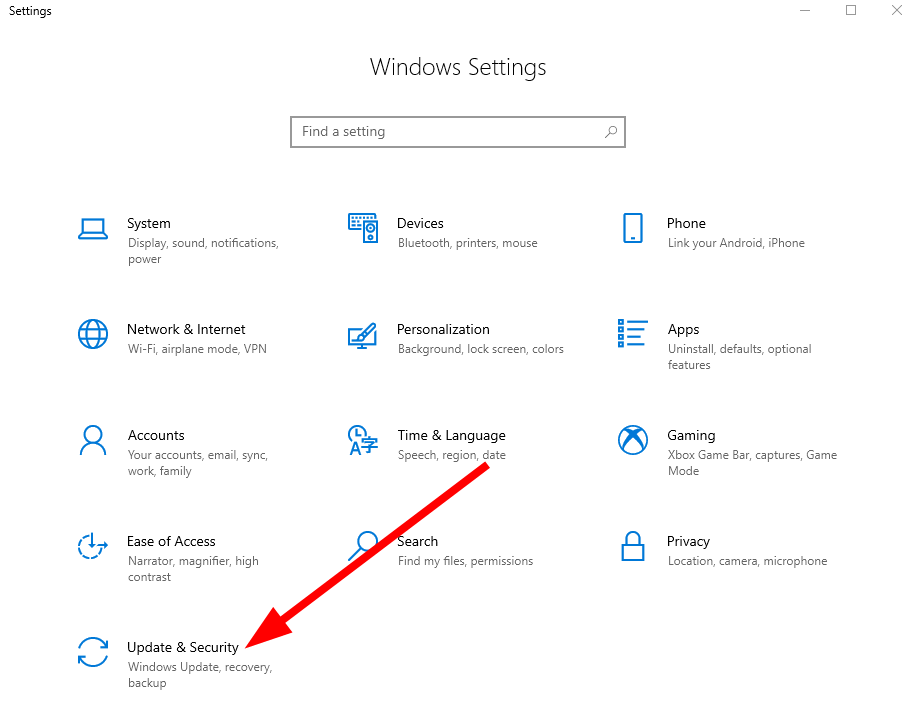
- Klikněte na Zotavení.
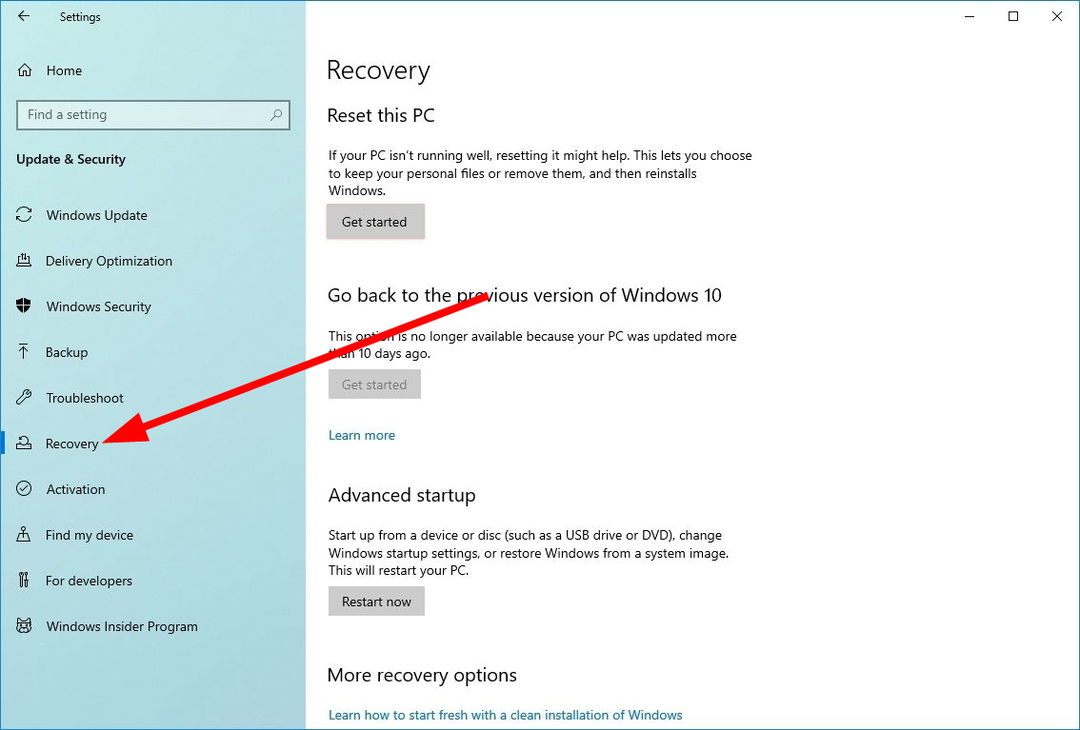
- Klikněte Začít pod Resetujte tento počítač.

- Vybrat Uchovávejte mé soubory volba.
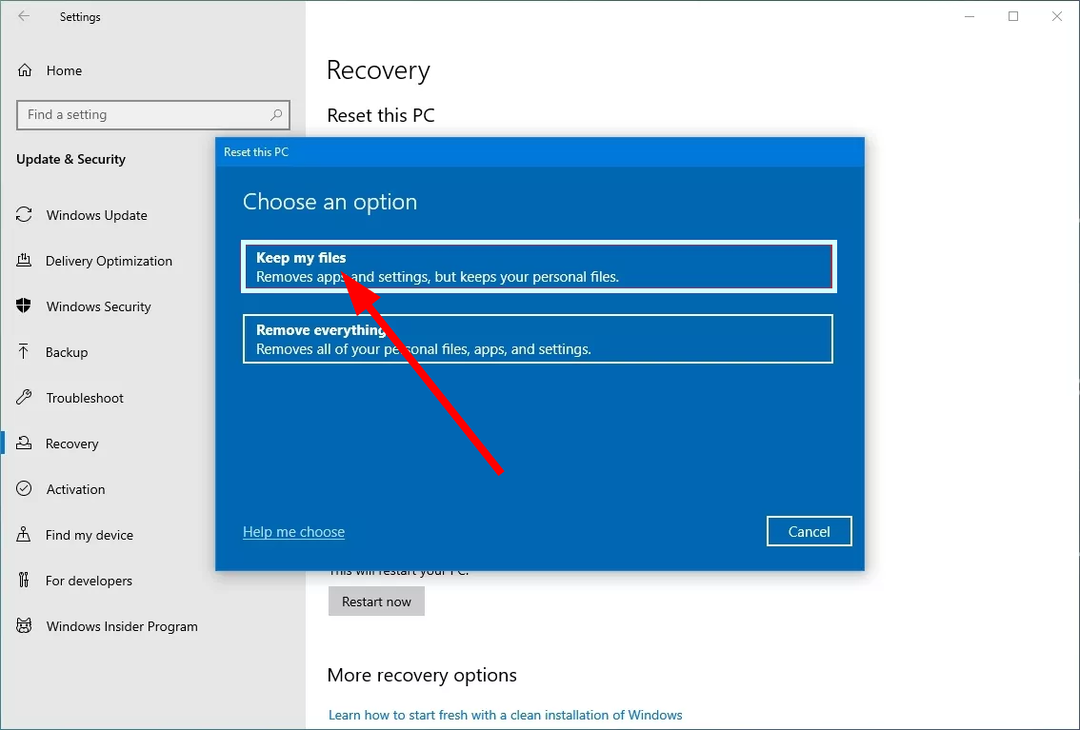
Pokud nic nefunguje, měli byste se uchýlit k resetování počítače. Je pravděpodobné, že v počítači chybí soubory související s gpedit.
Tento problém můžete rychle vyřešit resetováním počítače. Nezapomeňte zaškrtnout možnost zachovat moje soubory, aby se během procesu resetování nesmazalo nic z vašich souborů.
To je od nás v tomto průvodci. Máme průvodce, který vysvětluje, jak na to povolte Editor zásad skupiny ve Windows 10 Home Edition.
Můžete se také podívat na naši příručku, která vysvětluje, jak na to opravte Editor zásad skupiny, když se neustále vrací. Li Editor zásad skupiny ve Windows 10 chybí, měli byste se podívat na naši příručku a naučit se, jak ji povolit.
Neváhejte a dejte nám vědět v komentářích níže, které jedno z výše uvedených řešení vyřešilo problém Oknanelze najít gpedit.msc chyba.
Stále dochází k problémům?
SPONZOROVÁNO
Pokud výše uvedené návrhy váš problém nevyřešily, váš počítač může zaznamenat závažnější potíže se systémem Windows. Doporučujeme zvolit řešení typu „vše v jednom“. Fortect efektivně řešit problémy. Po instalaci stačí kliknout na Zobrazit a opravit a poté stiskněte Spusťte opravu.
![Gpedit nezobrazuje šablony pro správu [Oprava]](/f/2c643739ac943099d505789e69f391f3.png?width=300&height=460)

